У нас в InVision, GIF анимации используются не для баловства — они играют важную роль с точки зрения маркетинга и обучения. Поэтому мы даже пытались использовать их на нашей главной странице вместо анимаций, сделанных с помощью кода.
В конце концов люди начали спрашивать нас: «Как вы создаете GIF анимации?». Пришло время раскрыть секрет.
Дизайн GIF изображений
1. Секретный ингредиент
Вот мой небольшой секрет: все мои GIF анимации сначала были видео-файлами. Обычно я использую ScreenFlow, который я кстати также применяю для создания видео наших продуктов. Это простая программа, которая в то же время содержит множество полезных анимационных инструментов.
После того как я сохраняю анимацию как видео файл, я импортирую его в Photoshop через File > Import > Video Frames As Layers.

Совет: Если ScreenFlow или After Effects вам не по карману, то создайте анимацию в Keynote, и экспортируйте ее как видео. Наконец-то, хоть какое-то применение этой функции в Keynote.
Быстрый способ сделать гифку
2. Меньше цветов = больше веселья
Если вы хотите делать крутые GIF анимации, то нужно с особым трепетом подойти к выбору цвета. Это повлияет не только на размер файла, но и позволит создать более продолжительные анимации с маленьким размером файла. (Для меня маленький — это менее 1MB)
3. Используйте размытие в движении (motion blur), если возможно
Такие программы как ScreenFlow и After Effects позволяют экспортировать видео с применением размытия в движении. Это не только придаст вашей анимации профессиональный вид, но и упростит процесс уменьшения размера файла в Photoshop.
4. Будьте (отчасти) ленивыми
Представьте, какие еще элементы я бы смог добавить к GIF анимации в начале этого поста. Небольшие тултипы с именами пользователей, курсор, кликающий на кнопку плюс и так далее. Людям не нужно видеть все это, чтобы получить общее понимание увиденного, поэтому показывайте только то, что нужно — вы ограничены во времени и размере файла.
Экспорт GIF анимаций
Перед тем как начать переживать насчет советов ниже, попробуйте экспортировать вашу GIF анимацию. Если она приемлемого размера, отличная работа! Продолжайте в том же духе. В противном случае попробуйте следующие методы.
5. Удалите кадры-дубликаты
Скорее всего ваша анимация останавливается или остается неподвижной на какой-то момент времени. Присмотревшись, можно заметить, что этот момет состоит из нескольких одинаковых кадров. Если таких кадров 10 штук, то удалите 9 из них и установите длительность оставшегося кадра на, например, 1 секунду.
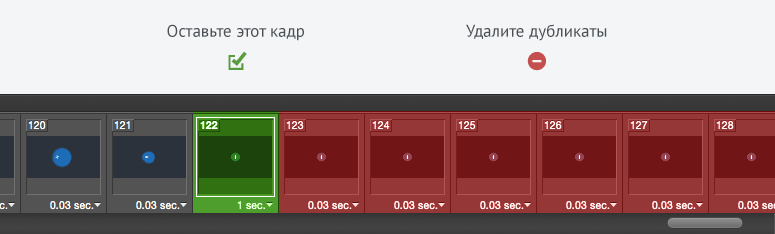
Если это не поможет, попробуйте заново импортировать видео, но на этот раз выберите параметр Limit To Every 2 Frames. Это должно значительно уменьшить размер файла.
Как сделать GIF анимацию: лучшие способы | Простые программы для создания GIF

Совет: Если ваша анимация состоит из более 150 кадров, то возникнут проблемы при попытках уменьшить размер файла.
6. Меньше цветов
Когда вы сохраняете GIF анимацию в Photoshop, то увидете выпадающее меню возле параметра Colors. Поэкспериментируйте со значениями, попробуйте максимально малое количество цветов, которое не превратит весь файл в мусор.

7. Измените параметр Lossy* (потери)
Если честно, то я даже не знаю, что этот параметр означает. Но я точно знаю, что если вы поставите его на уровне между 1 и 10, то избавитесь от лишних килобайтов без потери качества.
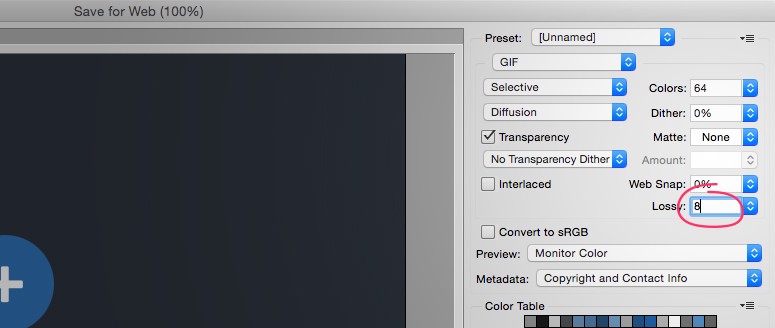
*«Потери» (Lossy) — допустимый уровень потери графической информации в растровом файле, позволяющий уменьшить файловый размер изображения
Ничего не изменилось! Помогите!
Если вы попробовали все, что было сказано выше, но так и не смогли уменьши размер GIF анимации, то нужно сделать шаг назад. Может вы хотите невозможного? Есть ли другой способ добиться желаемого? Можно ли разбить файл на две GIF анимации? Будет лучше, если ваша GIF анимация сделает акцент на одном аспекте.
От переводчика. Со всеми пожеланиями и замечаниями по поводу перевода прошу обращаться ко мне в личку. Спасибо!
- gif
- оптимизация изображений
Источник: habr.com
Различные способы редактирования GIF на Windows, Mac, iPhone, Android и в Интернете
В настоящее время в цифровом мире широко распространено использование анимированных GIF-файлов. Они делают преобразование забавным и захватывающим. GIF-файлы должны быть всеобъемлющими, чтобы они были привлекательными. Обнаружить как редактировать гифку используя заслуживающие похвалы редакторы GIF, прочитав сегодняшний пост.
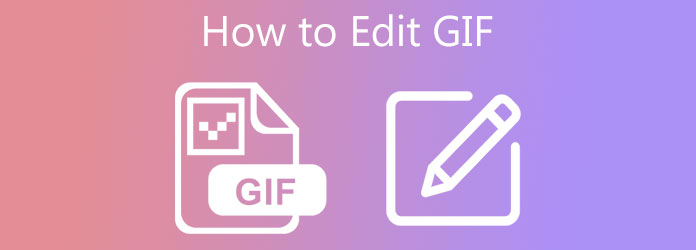
- Часть 1. Редактируйте анимированный GIF с помощью лучшего редактора GIF
- Часть 2. Простое редактирование GIF на мобильном телефоне [iPhone и Android]
- Часть 3. Быстрое редактирование GIF в Paint
- Часть 4. Профессиональное редактирование GIF в Photoshop
- Часть 5. Свободное редактирование GIF онлайн
- Часть 6. Часто задаваемые вопросы о том, как редактировать GIF
Часть 1. Редактируйте анимированный GIF с помощью лучшего редактора GIF
Если вы ищете универсальный инструмент для редактирования, Видео конвертер Ultimate пригодится. Это не только позволит вам конвертировать различные аудио- и видеоформаты, но вы также можете разделять, обрезать, обрезать, переворачивать, реверсировать, вращать и добавлять текст в свой анимированный GIF. Все, что вам нужно сделать, это запустить программу на рабочем столе. Узнайте, как редактировать GIF с текстом, не беспокоясь о медленном интернет-соединении, потому что этот инструмент отлично работает в автономном режиме. С таким волнением, вот шаги ниже о том, как редактировать GIF кадр за кадром.
- 1. Оснащен в 70 раз более быстрой технологией преобразования с лучшим качеством вывода.
- 2. Изменяйте свои клипы, обрезая, обрезая, разделяя, поворачивая и добавляя специальные эффекты.
- 3. Сжимайте свои медиафайлы в более чем 500+ форматах видео и аудио.
- 4. Воспроизведение преобразованных файлов на многих операционных системах и устройствах.
Запустите редактор GIF
Чтобы начать редактирование анимированного GIF, вы должны сначала загрузить инструмент. Перейдите на главную страницу Video Converter Ultimate. Загрузите и запустите программу на рабочем столе.
Импорт анимированного GIF
После успешного запуска инструмента перейдите к конвертер вкладка и нажмите Плюс (+) кнопку, чтобы импортировать GIF из вашей папки. Для быстрого импорта перетащите анимированный GIF-файл в центр интерфейса.
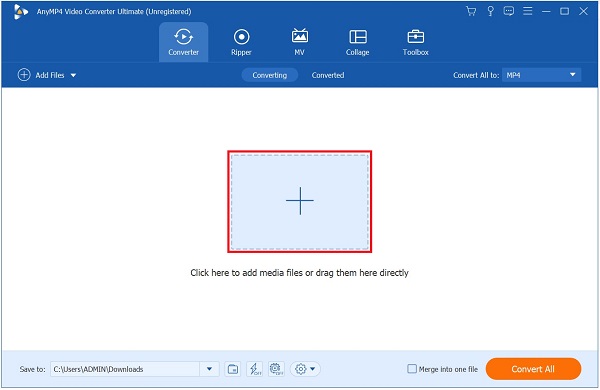
Подготовьтесь к редактированию GIF
Затем нажмите Редактировать кнопку со звездочкой, чтобы начать процесс редактирования GIF. После выбора этого появится новая страница. Здесь вы можете обрезать, поворачивать и добавлять эффекты к анимированному GIF.
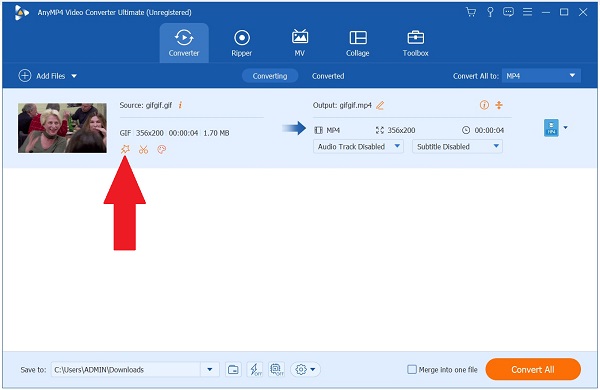
Начните обрезать GIF
Перейдите в Повернуть и обрезать tab, с помощью курсора обрежьте GIF вручную по нужной длине. В противном случае вы можете изменить соотношение сторон GIF на Соотношение сторон выпадающее меню.
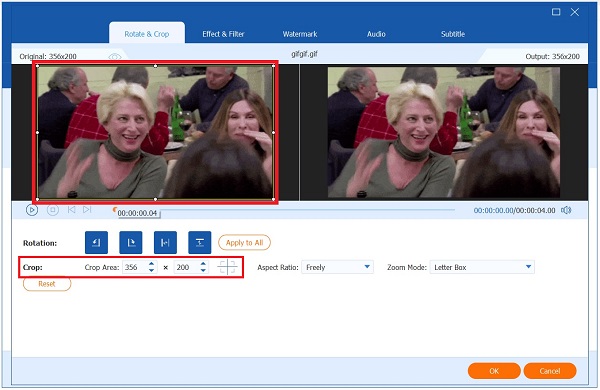
Начните вращать GIF
На этой же странице найдите Вращение раздел, чтобы повернуть ваш GIF. Ты сможешь Повернуть влево , Правый поворот , Горизонтальный флип или Вертикальный флип медиафайл по своему вкусу.
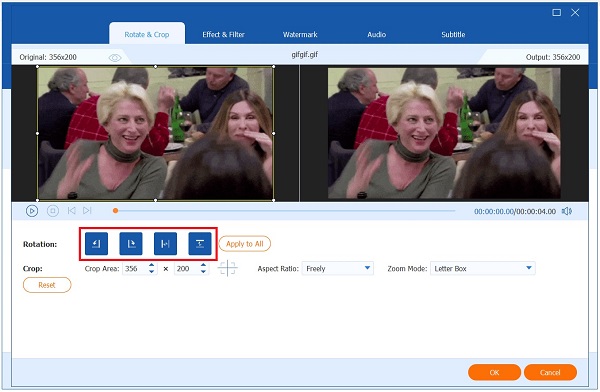
Примечание: Хорошая вещь в программе, у нее есть панель предварительного просмотра, где вы можете видеть изменения в вашем выводе в реальном времени. Вы можете мгновенно выбрать Сброс если вас не устраивают изменения.
Добавьте эффекты в свой GIF
Далее, чтобы добавить эффекты к GIF, перейдите в Эффект и фильтр . Затем найдите Основной эффект и отрегулируйте контрастность, насыщенность, яркость и оттенок GIF. В правой части интерфейса также есть предустановленные фильтры. Вы можете щелкнуть предпочтительный эффект, а затем настроить его с помощью Основной эффект раздел, пока не будет достигнут желаемый результат.
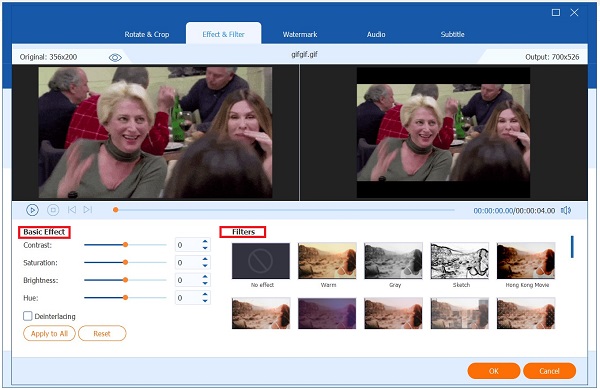
Чтобы сохранить все изменения, нажмите кнопку OK кнопка. После нажатия кнопки вы вернетесь к основному интерфейсу.
Перед экспортом файла необходимо проверить выходной формат GIF. Для этого нажмите кнопку Формат значок. Нажмите на Вкладка «Видео» > «GIF» > «Большой GIF» .

Наконец, нажмите Конвертировать все экспортировать анимированный GIF. После экспорта вы можете поделиться им с друзьями в своих самых любимых учетных записях в социальных сетях!

Часть 2. Простое редактирование GIF на мобильном телефоне [iPhone и Android]
Использование телефонов для редактирования GIF-файлов сделает его более удобным для нас. Если вы хотите знать, как редактировать GIF на Android и iPhone, Giphy — лучшее решение. Giphy — это загружаемый инструмент на мобильные телефоны. Вы можете создать и изменить свой GIF здесь. Тем не менее, вам нужно сначала создать учетную запись, прежде чем максимизировать приложение.
Посмотрите на шаги ниже, чтобы отредактировать GIF на iPhone.
Сначала откройте приложение Giphy. Затем, на Найти bar, найдите нужный GIF, который хотите отредактировать, и сохраните его в своей галерее.
Затем загрузите GIF. После импорта откроется инструмент редактирования. Нажмите на Ножничные значок. Здесь вы можете обрезать GIF и удалить ненужные области в GIF. Затем, чтобы добавить текст в ваш GIF, нажмите кнопку Текст значок.
Когда закончите, нажмите Проверьте чтобы сохранить изменения.
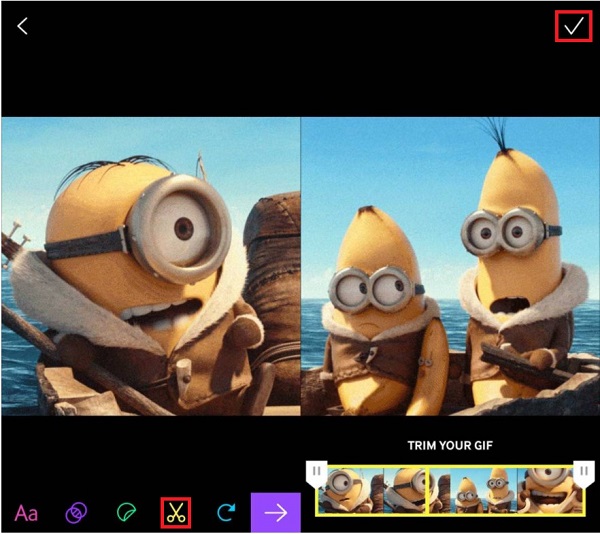
Наконец, теперь вы можете нажать Сохранить видео or Сохранить GIF На вашем телефоне.
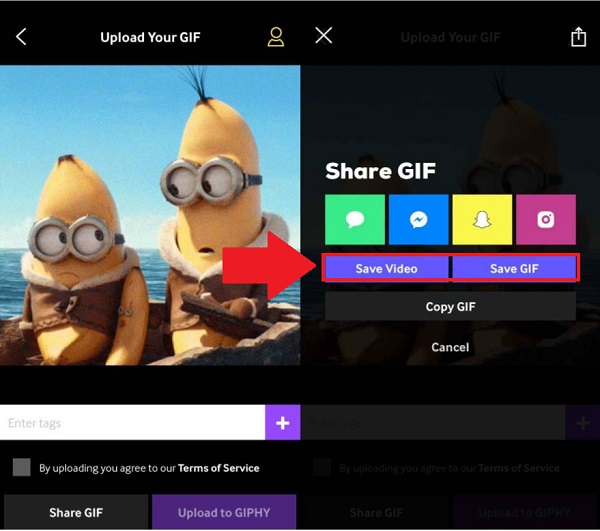
Часть 3. Быстрое редактирование GIF в Paint
Paint — универсальное встроенное приложение для Windows. Он имеет много замечательных функций, поскольку позволяет пользователям объединять, поворачивать, изменять размер изображений и добавлять текст всего за несколько нажатий. Большинство пользователей использовали это для базового цифрового рисования. Вот почему большинство профессионалов предпочитают использовать другой инструмент, поскольку Paint поддерживает только базовое редактирование и не предоставляет фильтры и параметры ретуширования. Ниже приведены шаги по редактированию GIF в Paint.
Сначала найдите анимированный GIF в папке, щелкните правой кнопкой мыши и выберите Открыть с помощью Paint . После нажатия GIF будет автоматически загружен во встроенный инструмент.
Теперь вы можете добавить текст в свой GIF, нажав кнопку Добавить текст значок. Введите желаемую подпись, которую вы хотите отобразить в своем GIF.
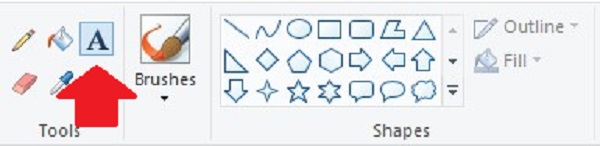
Затем, если вы хотите обрезать видео, найдите кадрирование. Выберите между прямоугольным выделением или выделением произвольной формы. Затем обрежьте видео вручную с помощью руля. Чтобы завершить обрезку видео, нажмите урожай Кнопка на верхней панели интерфейса.
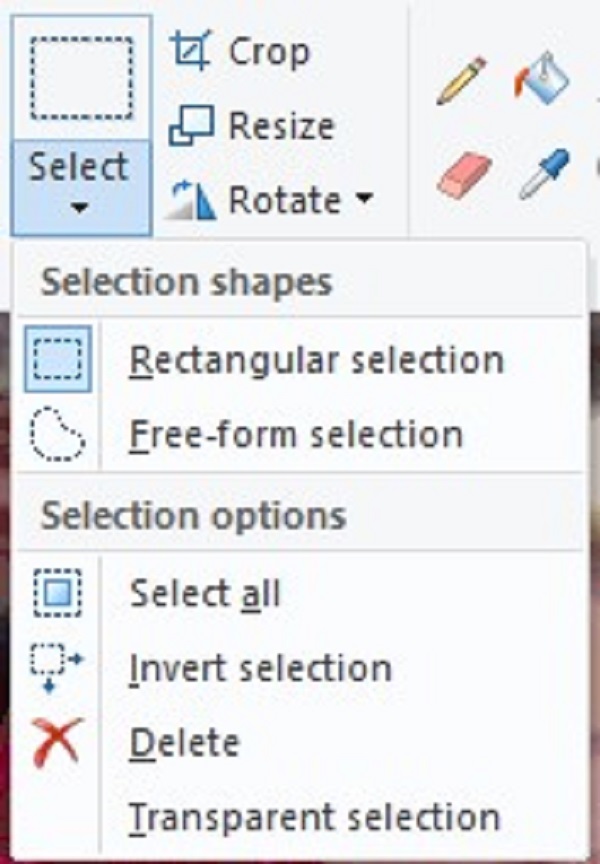
После этого измените размер анимированного GIF до нужного размера, нажав кнопку Изменение размера кнопку в строке меню. Вы можете изменить размер GIF в процентах или пикселях. Введите желаемое значение в поле. Когда все настроено, нажмите OK кнопку.
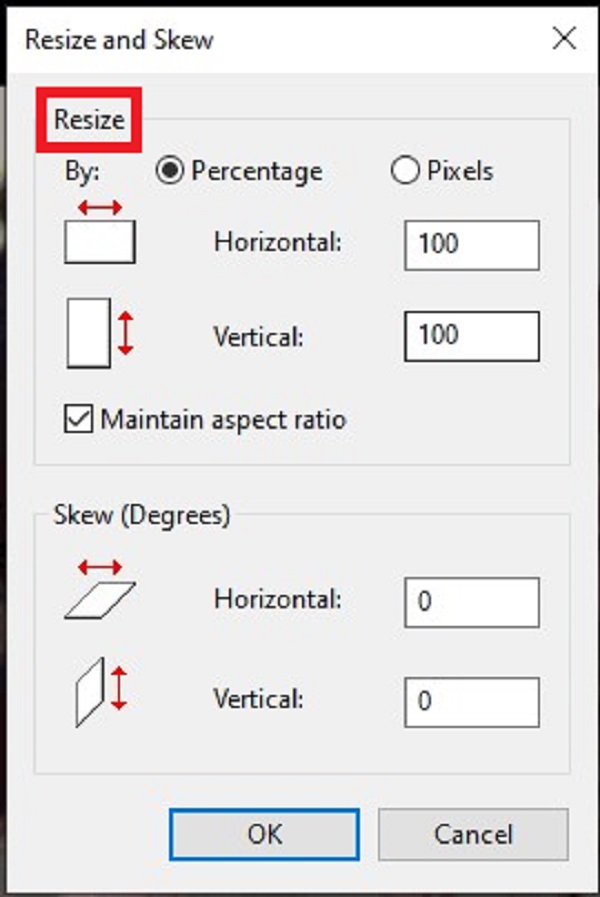
Наконец, нажмите Файл в строке меню, чтобы экспортировать файл. Затем нажмите Сохранить как > GIF-изображение . Теперь вы можете поделиться своим анимированным GIF с друзьями!
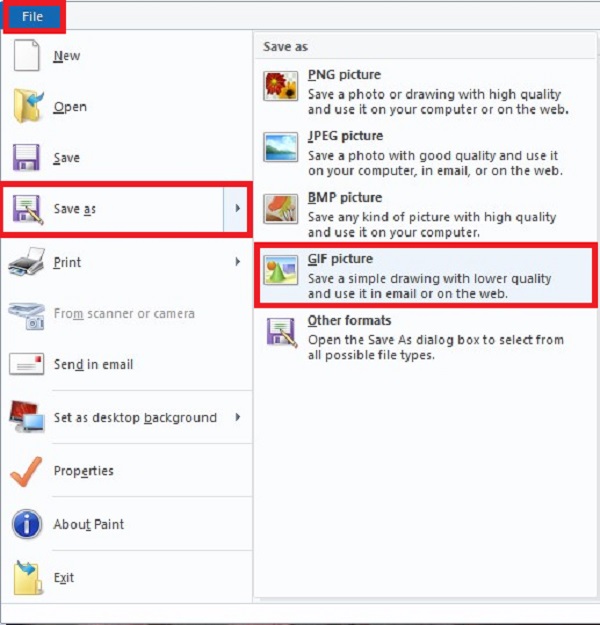
Часть 4. Профессиональное редактирование GIF в Photoshop
Photoshop — еще один редактор GIF, который помогает обрезать, обрезать, разделять, добавлять фильтры и эффекты к анимированному GIF. Это одна из наиболее часто используемых программ в мире благодаря широкому набору передовых инструментов редактирования. Тем не менее, если вы новичок в редактировании, вы можете быть ошеломлены его сложным интерфейсом. А пока посмотрите на приведенные ниже методы редактирования GIF в Photoshop.
Запустите Photoshop на рабочем столе. Затем, чтобы загрузить GIF, найдите Файл и выберите Импортировать кнопка. После импорта перетащите GIF на временную шкалу.
Убедитесь, что вы можете просматривать анимацию GIF, выбрав Windows > Timeline. Далее в левой части интерфейса нажмите кнопку Инструмент прямоугольного выделения чтобы обрезать GIF до прямоугольной формы или нажать Инструмент для обрезки обрезать его свободно. После этого используйте курсор, переместите его через руль и вручную обрежьте GIF.
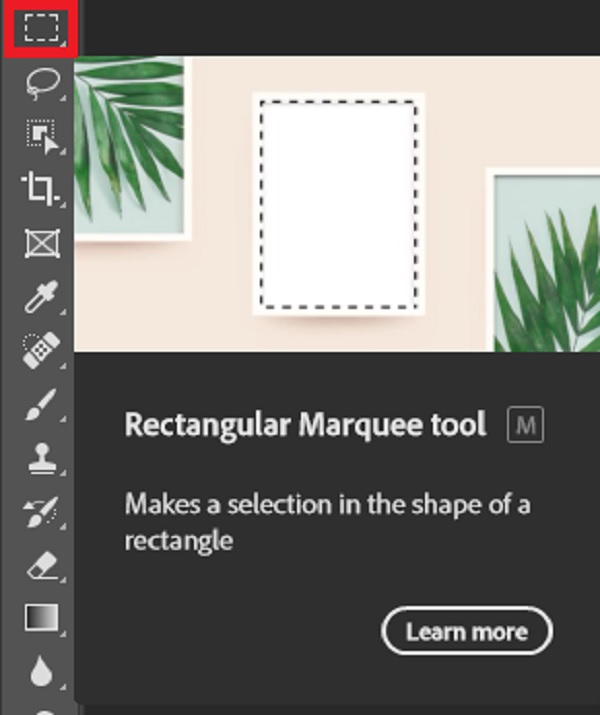
После обрезки вы можете приступить к добавлению текста в свой GIF. Ударь Инструмент горизонтального типа и начните вводить желаемую подпись. Измените текст, изменив размер шрифта, цвет и стиль, чтобы сделать его более заметным и привлекательным.
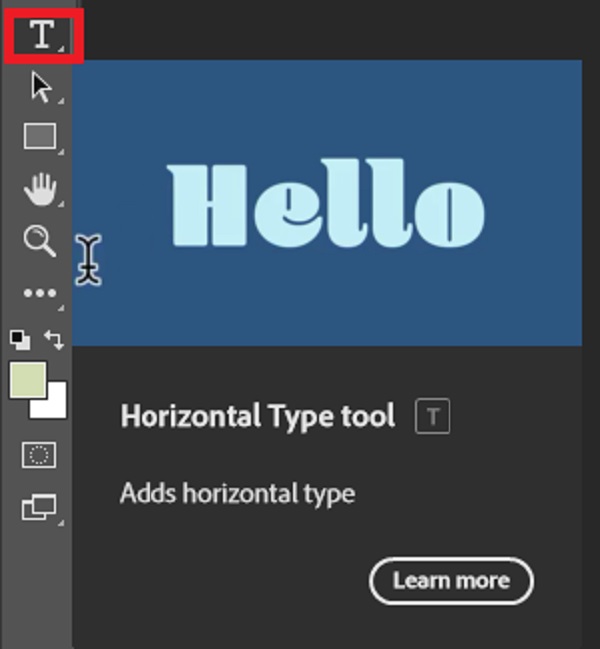
Наконец, когда вы закончите редактирование GIF, выберите Экспортировать Кнопка в правом углу интерфейса. Теперь вы знаете, как редактировать GIF-файл в Photoshop.
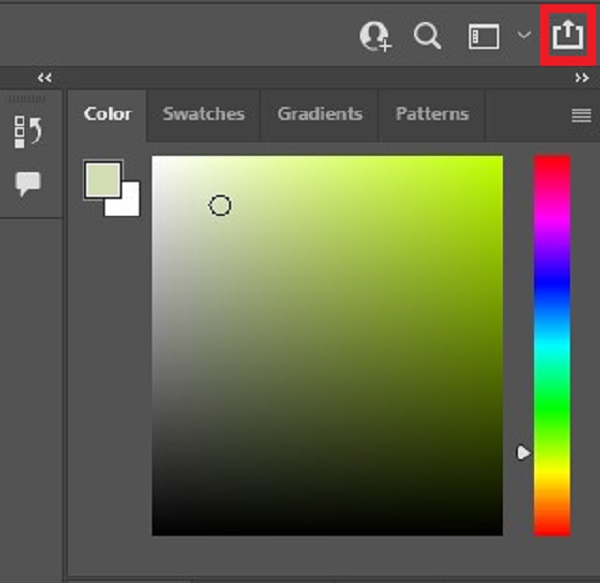
Часть 5. Свободное редактирование GIF онлайн
GIFGIFS.COM — один из самых ценных редакторов GIF, которые пользователи используют в настоящее время. Это поможет вам сразу же вырезать и обрезать анимированный GIF. Более того, вы можете изменить свой GIF, например изменить размер, перевернуть, добавить текст и разделить его. Однако будьте терпеливы при экспорте, потому что процесс может быть медленным из-за нестабильного интернет-соединения. А пока взгляните на то, как редактировать GIF онлайн с помощью GIFGIFS.
Перейдите на Gifgif, посетив его официальную страницу. Запустите его в своем браузере. Далее нажмите ЗАГРУЗИТЬ ГИФКУ чтобы импортировать нужный GIF, который вы хотите отредактировать.

После импорта GIF найдите раздел «Инструменты» и нажмите Добавить текст в GIF . Затем введите текст, который вы хотите вставить в ТЕКСТ НА ГИФКЕ коробка. Вы можете изменить цвет шрифта, размер, угол и тень соответственно.
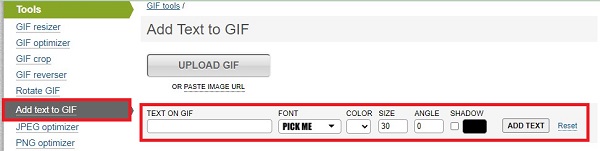
После импорта GIF найдите раздел «Инструменты» и нажмите Добавить текст в GIF . Затем введите текст, который вы хотите вставить в ТЕКСТ НА ГИФКЕ коробка. Вы можете изменить цвет шрифта, размер, угол и тень соответственно.
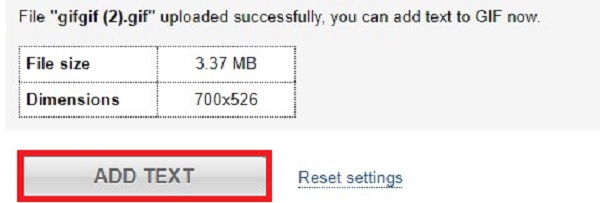
Часть 6. Часто задаваемые вопросы о том, как редактировать GIF
1. Сложно ли редактировать GIF?
Редактировать GIF не так сложно. Вам нужно найти правильный редактор GIF. Ищите простую в использовании программу с отличными функциями редактирования. Ты можешь использовать Видео конвертер Ultimate. Он имеет простой интерфейс и предлагает множество отличных инструментов для редактирования.
2. Могу ли я воспроизвести GIF в обратном порядке?
Да, но вы не можете автоматически перевернуть GIF на своем компьютере или смартфоне. Вы можете скачать стороннее приложение, которое может быстро перевернуть ваш GIF.
3. Как один раз воспроизвести GIF с помощью Photoshop?
Хит Окно вкладку и выберите временную шкалу. После этого ищите Навсегда вариант и нажмите Как только . Затем нажмите OK . Это заставит ваш GIF воспроизвести один раз.
Заключение
Сделанный! Мы предоставили вам различные отличные редакторы GIF и шаги, которые необходимо выполнить, чтобы легко редактировать свой GIF. Теперь вы можете обрезать, обрезать, добавлять эффекты, применять переходы и многое другое. Если хотите редактировать гифку легко и быстро, Видео конвертер Ultimate это лучший редактор GIF для вас. Установите его сейчас и попробуйте!
Что вы думаете об этом посте.
Рейтинг: 5 / 5 (300 голосов)
Среди всех видеоконвертеров в этой статье описаны самые простые способы конвертировать анимированные GIF-файлы в видеофайлы MP4 на устройствах Windows, Mac OS X, iOS и Android.
Чтобы изменить размер изображения GIF бесплатно и простым способом, вы можете изучить лучший из них, прочитав наш лучший список инструментов для изменения размера GIF на ПК, Mac и в Интернете.
Как преобразовать изображения GIF в видео MOV? Вот пять способов выполнить задание на Windows, Mac и в Интернете без технических навыков.
Как обрезать видео в EZGIF? Узнайте, как EzGIF изменяет размер видео за пять простых шагов, а также отличное решение для обрезки видео, прочитав эту статью.
Источник: www.bluraycopys.com
Как сделать гифку
Медиа-файлы «гифки» выставляются в социальных сетях, мессенджерах и на страницах популярных блогов. Наверняка каждый из нас пересылал забавные гифки друзьям по сети. В статье мы рассмотрим несколько способов, как можно сделать гифку самостоятельно.
Гифка из видео
Для создания гифок существует большое количество программ, большинство из которых распространяются бесплатно – их можно скачать с официальных сайтов разработчиков. Давайте рассмотрим, как пользоваться самыми популярными из них.